

Jos kuvatiedostolle on määritetty ICC-syöttöprofiili, voit käyttää tiedoston väritilaa (Adobe RGB tai sRGB) tehokkaasti hyväksi tulostaessasi.
Tulostinajurin asetusten säätäminen vaihtelee tulostamiseen käytettävän sovellusohjelmiston mukaan.
Kun tulostat kuvia, joita on muokattu ja paranneltu Adobe Photoshopilla, Canon Digital Photo Professional -ohjelmistolla tai millä tahansa muulla sovellusohjelmistolla, joka sallii ICC-syöttö- ja ICC-tulostusprofiilien määrittämisen, voit käyttää tulostuksessa tehokkaasti kuvatiedoissa määritetyn ICC-syöttöprofiilin väritilaa.
Jos haluat käyttää tätä tulostustapaa, valitse sovellusohjelmiston avulla värinhallintakohteet ja määritä kuvatietojen ICC-syöttöprofiili ja ICC-tulostusprofiili.
Vaikka käyttäisit tulostuksessa itse sovelluksesta luomaasi ICC-tulostusprofiilia, muista valita värinhallintakohteet sovellusohjelmistossa.
Lisätietoja on käytettävän sovellusohjelmiston käyttöoppaassa.
Valitse manuaalinen värien säätö
Valitse Päävalikko (Main) -välilehdessä Väri/Voimakkuus (Color/Intensity) -asetukseksi Manuaalinen (Manual) ja valitse Aseta... (Set...).
Manuaalinen värien säätö (Manual Color Adjustment) -valintaikkuna tulee näyttöön.
Valitse värinkorjaus
Valitse Sovitus (Matching) -välilehti ja valitse sitten Värinkorjaus (Color Correction) -asetukseksi Ei mitään (None).
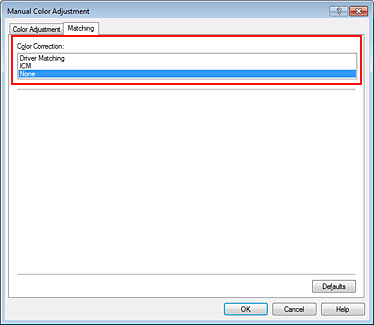
Määritä muut asetukset
Valitse tarvittaessa Värin säätö (Color Adjustment) -välilehti ja säädä väritasapaino (Syaani (Cyan), Magenta, Keltainen (Yellow)), säädä Kirkkaus (Brightness)-, Voimakkuus (Intensity)- ja Kontrasti (Contrast) -asetuksia ja valitse sitten OK.
Suorita asetusten määritys loppuun
Valitse Päävalikko (Main) -välilehdessä OK.
Laite käyttää kuvatiedoston väritilaa tulostettaessa.
Tulosta sovellusohjelmistosta, joka ei tunnista ICC-syöttöprofiileita tai sallii niiden määrittämisen, käyttämällä tiedoista löytyneen ICC-syöttöprofiilin (sRGB) väritilaa. Kun tulostat Adobe RGB -tiedostoa, voit tulostaa tiedoston Adobe RGB -väritilassa vaikka sovellusohjelmisto ei tukisikaan Adobe RGB:tä.
Valitse manuaalinen värien säätö
Valitse Päävalikko (Main) -välilehdessä Väri/Voimakkuus (Color/Intensity) -asetukseksi Manuaalinen (Manual) ja valitse Aseta... (Set...).
Manuaalinen värien säätö (Manual Color Adjustment) -valintaikkuna tulee näyttöön.
Valitse värinkorjaus
Valitse Sovitus (Matching)-välilehti ja valitse ICM (ICC-profiilin sovitus (ICC Profile Matching)) kohtaan Värinkorjaus (Color Correction).
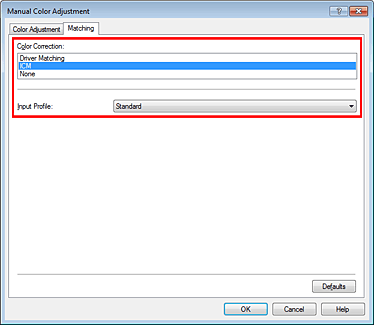
Valitse syöttöprofiili
Valitse kuvatiedoston väritilaa vastaava Syöttöprofiili (Input Profile).
Jos sRGB-tiedostossa tai muussa tiedostossa ei ole ICC-syöttöprofiilia:
Valitse Normaali (Standard).
Jos kyseessä on Adobe RGB -tiedosto:
Valitse Adobe RGB (1998).
 Tärkeää
Tärkeää
Kun sovellusohjelmistossa määritetään syöttöprofiili, tulostinajurin syöttöprofiiliasetus ei ole enää voimassa.
Jos tietokoneeseen ei ole asennettu ICC-syöttöprofiileja, Adobe RGB (1998) ei ole näkyvissä.
Määritä muut asetukset
Valitse tarvittaessa Värin säätö (Color Adjustment) -välilehti ja säädä väritasapaino (Syaani (Cyan), Magenta, Keltainen (Yellow)), säädä Kirkkaus (Brightness)-, Voimakkuus (Intensity)- ja Kontrasti (Contrast) -asetuksia ja valitse sitten OK.
Suorita asetusten määritys loppuun
Valitse Päävalikko (Main) -välilehdessä OK.
Laite käyttää kuvatiedoston väritilaa tulostettaessa.
Sivun alkuun
|